Как восстановить удаленные файлы на Андроиде с телефона: видео и фото, заметки
Потеряли файлы на телефоне и не знаете с чего начать? Этот гайд содержит всю информацию о восстановлении данных на Андроид, полезную для тех, кто решил делать это самостоятельно.
Читайте, находите свой кейс и открывайте соответствующие ссылки, ведущие на другие справочные страницы нашего сайта. Если делать все последовательно, как указано в инструкциях, что-то из удаленного вы найдете. Хотя гарантий нет, но в ваших силах предотвратить 100% потерю информации.
Содержание:
- Какой тип файлов нужно восстановить
- Файлы удалены с sd карты или внутренней памяти
- Что нужно для восстановления данных
- Лучший софт для восстановления Android
- Ничего не помогло, куда обратиться за помощью
Какие типы файлов чаще всего удаляются на Андроиде
1. Фото и видео
На телефоне постоянно циркулируют гигабайты данных. Самые популярные и востребованные форматы – фото и видео. Эти файлы хранятся в Галерее Андроид и поступают сюда из разных мест: скачанные файлы из мессенджеров (Whatsapp, Viber, Skype) и социальных клиентов (Facebook Messenger, Instagram), фотографии и видеоролики, снятые на камеру телефона.
Чаще всего, фото и видео пропадают по следующим причинам:
Печальней всего, что в результате одной ошибки все это пропадает. Заметить пропажу, среди сотен других изображений, не всегда возможно. Чем больше времени проходит – тем меньше шансы восстановить файлы на андроиде; чаще всего она возвращается в поврежденном, то есть, нечитаемом виде.
Если у вас пропали именно эти типы файлов, переходите к соответствующим гайдам:
Как восстановить фото
Восстановление видео
2. Контактные данные, сообщения
Вместе с медиа файлами, пропадают контакты, номера телефонов и сообщения. Как правило, это происходит после того, как пользователь
- выполнил Hard reset
- неудачно прошил телефон, не позаботившись о бэкапе
- отключил синхронизацию на телефоне или потерял доступ к аккаунту Google
Эта информация редко хранится на сим-карте (ввиду ограничений на размер), чаще всего ее приходится доставать из внутренней памяти телефона. Соответственно, для восстановления контактов и сообщений понадобятся специальные программы (см. ниже).
3. Другие данные
Сюда относятся: переписка из мессенджеров и скачанные по Сети файлы, документы, файлы приложений – все это также имеет свойство пропадать. Используйте поисковую строку, чтобы найти интересующую вас информацию о восстановлении удаленных файлов на Андроид.
Восстановление данных с телефона: на sd карте или во внутренней памяти?
Файлы на Андроиде хранятся в двух источниках – на карте памяти (если она есть) и во внутренней памяти. Соответственно, отличаются и методы восстановления.
Восстановить на карте памяти гораздо легче, поскольку есть всевозможный софт, который устанавливается на ПК, после чего остается следовать указаниям мастера настройки. Wizard встроен практически в каждую recovery-программу.
Внутренняя память не всегда подпускает к себе обычного пользователя, так что придется перепробовать различные программы (вроде DiskDigger или Undeleter) и, в дополнение, получить root права. В ряде случаев необходимо сделать копию внутренней памяти и затем использовать вышеназванный софт для ПК.
Инструментарий для восстановления данных на Андроиде
Для самостоятельного восстановления данных на андроид вам необходимы:
- Root-доступ: на телефон устанавливается специальное приложение, которое дает recovery-программам доступ к файловой системе телефона.
Без root-доступа восстановление также возможно, но шансы обнаружить искомое заметно снижаются. Если пропали данные во внутренней памяти телефона – фото, контакты, сообщения, то root просто must have. Активировать root доступ достаточно легко, см. наш обзор лучших one click root приложений для Андроид.
- Картридер: если вы планируете восстанавливать с карты памяти, вам нужен внутренний картридер (встроен во многие лэптопы) или внешний.
- Usb-кабель: для соединения телефона или картридера с ПК
- Программа для восстановления: это может быть платный или бесплатный продукт. Кстати, не всегда лицензионная версия справится лучше бесплатных аналогов, поэтому есть смысл для начала попробовать бесплатные варианты.
В дополнение к вышеназванному, понадобится свободное время – от нескольких минут до нескольких часов, в зависимости от сложности восстановления, степени повреждения и времени, прошедшего с с момента удаления.
Лучшие программы для восстановления на телефоне
1. Программы для восстановления с sd карты
Если вы удалили файлы на карте памяти (фото, видео, документы), установите на ПК такие программы как Recuva, PhotoRec и DiskDigger for PC. Они бесплатны и достаточно эффективны, поддерживаю большинство типов файлов, популярных форматов на Андроид.
2. Приложения для восстановления со внутренней памяти Андроид
Для восстановления со внутренней памяти телефона подходят приложения Undeleter и DiskDigger for Android. Также возможен вариант с Recuva: но перед использованием программы требуется копия внутренней памяти Android ( читайте гайд, как это сделать). В любом случае, при восстановлении файлов из памяти телефона root права обязательны.
Для восстановления контактов и текстовых сообщений советуем Dr Fone for Android, Minitool Mobile Recovery и Mobisaver.
Не получилось восстановить файлы на телефоне? Куда обратиться
Если вы перепробовали все мыслимые и немыслимые способы и уже отчаялись, задайте вопрос нам, через форму обратной связи. Сформулируйте проблему, детально описав:
- при каких обстоятельствах удалены файлы,
- какую модель устройства использовали,
- файлы удалены со внутренней памяти или с sd карты.
В теме укажите «как восстановить данные на телефоне».
Постараемся ответить и предложить варианты решений проблемы.
softdroid.net
Как восстановить удалённые файлы на Андроиде — 4 простых способа
Владелец смартфона на базе Android, благополучно разобравшийся, как восстановить IMEI, рано или поздно встретится с новой проблемой: случайным удалением из внутренней памяти важных файлов. Самый простой способ вернуть контакты, заметки или фотографии обратно — воспользоваться ранее созданной резервной копией; но он, к несчастью, не всегда доступен. О других вариантах восстановления удалённых с телефона данных будет рассказано ниже.
Корзина
Большая часть современных смартфонов на Андроиде оснащена системной «Корзиной», функции которой полностью совпадают с аналогичным инструментом на Windows. Всё просто: данные, удаляемые пользователем, предварительно переносятся в этот раздел — и лишь потом стираются из внутренней памяти полностью.
Важно: если на телефоне активирована эта опция, получить свои данные назад можно будет простой отменой переноса в «Корзину» — без необходимости скачивать и устанавливать специальные программы восстановления удалённых файлов.
Чтобы восстановить важную информацию таким образом, владельцу смартфона понадобится:
- Запустить из общего списка установленных приложений диспетчер файлов, с помощью которого можно получить доступ к внутренней памяти телефона.
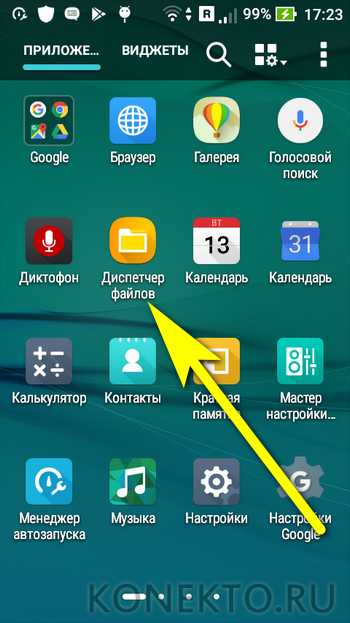
- Обычно раздел «Корзина» выносится разработчиками на главную страницу. Прокрутив её, пока не будет обнаружен соответствующий пункт.

- И наконец открыв «Корзину».
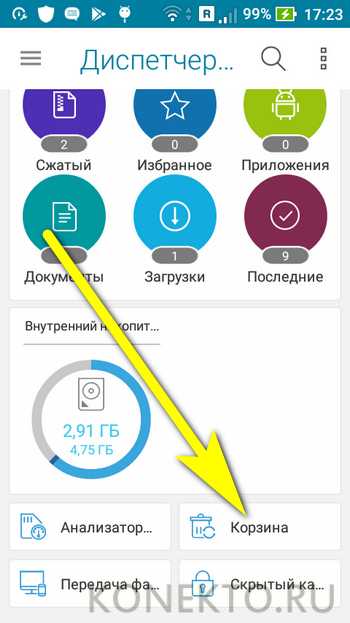
- Пользователь увидит недавно удалённые данные.
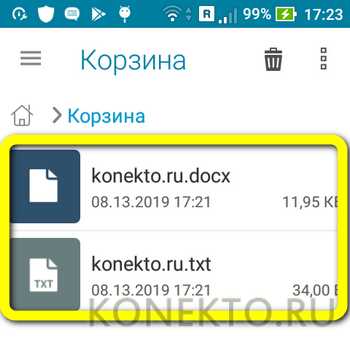
- Чтобы восстановить их, достаточно выделить долгими нажатиями нужные, вызвать выпадающее меню вверху справа.
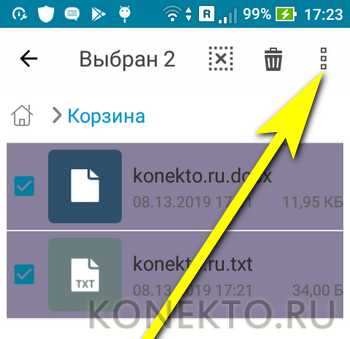
- И выбрать опцию «Восстановить» — или имеющую аналогичное название.
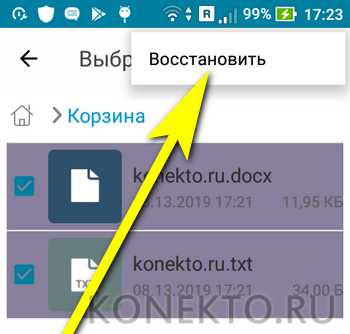
- Через несколько секунд диспетчер файлов уведомит хозяина телефона на Андроиде об успешном завершении процесса, а данные появятся в тех же каталогах, где были ранее.
Совет: на будущее крайне рекомендуется стирать из памяти смартфона потенциально важные файлы, удостоверившись в отсутствии галочки в чекбоксе «Окончательно удалить» — иначе восстановление займёт куда больше времени.
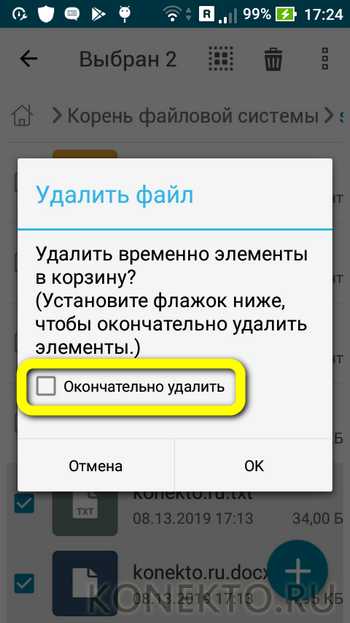
GT File Recovery
Чтобы восстановить файлы на Андроиде при помощи этого условно-бесплатного мобильного приложения, следует:
- Скачать и установить программу из Плей Маркета или любого другого заслуживающего доверия источника, после чего запустить её из общего меню.
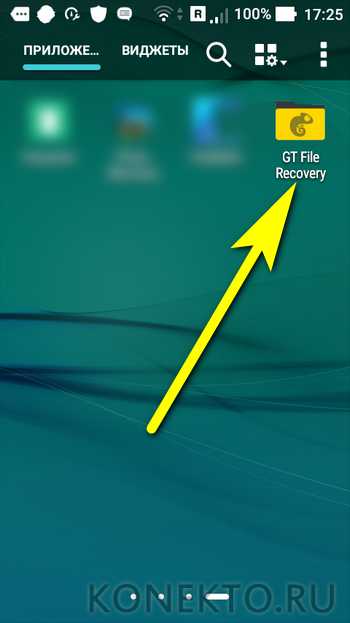
- Тапнуть по размещённой в центре экрана кнопке «Начать сканирование».

- В следующем окне — отметить галочками типы файлов, которые требуется восстановить.
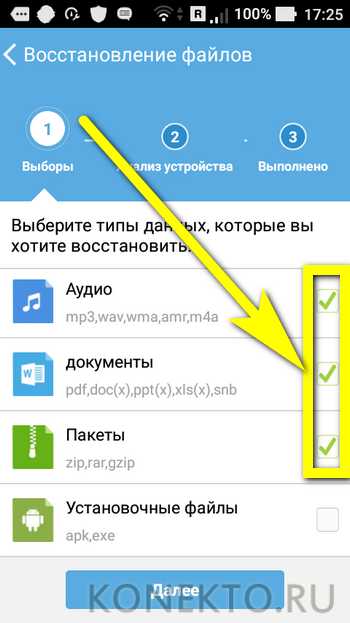
- Чтобы ускорить процесс, рекомендуется оставить пункт «Изображения» неактивированным — юзер без труда найдёт более простые в использовании мобильные приложения, позволяющие восстановить удалённые фотографии на Андроиде. Теперь нужно нажать на кнопку «Далее».
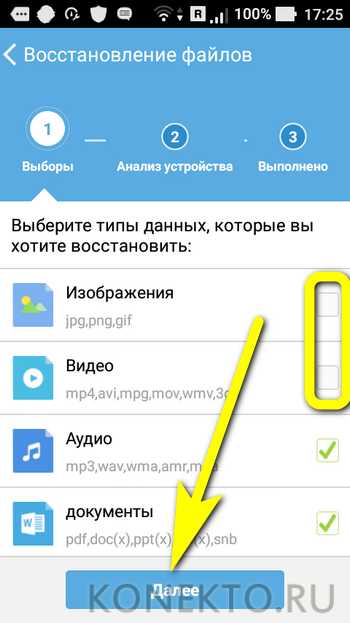
- И, когда программа проверит наличие на телефоне всех необходимых для восстановления данных разрешений, «Сканирование устройства».
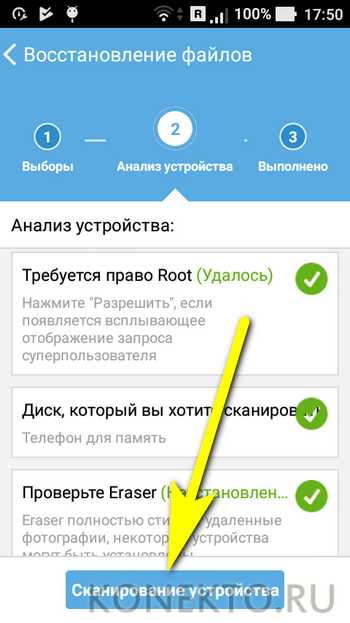
- Процесс, в зависимости от количества удалённых файлов, займёт от минуты-двух до нескольких часов.
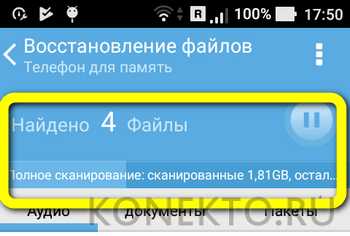
- Нажав на «ОК» в диалоговом окошке, появившемся по окончании работы.
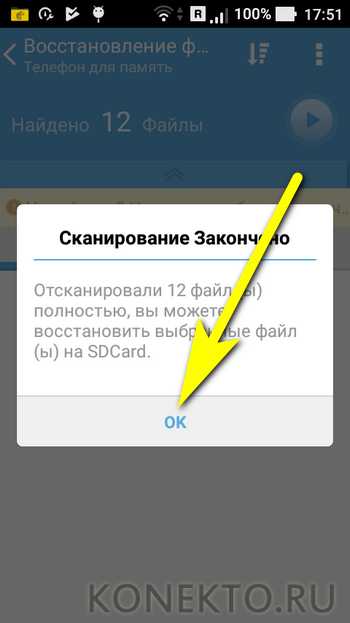
- Пользователь попадёт в окно с результатами сканирования. Если нужных файлов в списке не оказалось, придётся тапнуть по бежевой полоске вверху экрана.
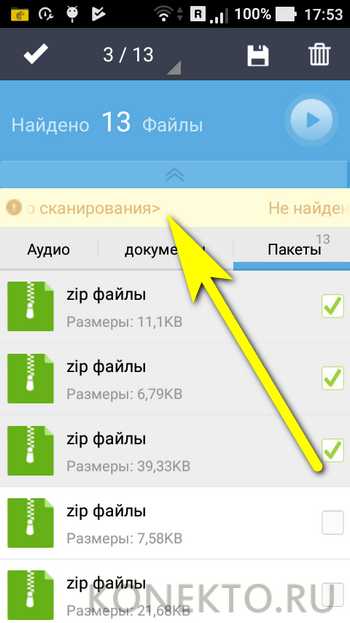
- И перезапустить процесс — до тех пор, пока данные, которые требуется восстановить на Андроиде, не будут найдены.
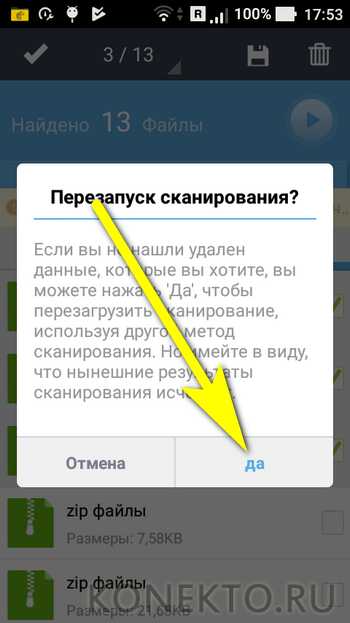
- Теперь дело за малым. Остаётся выделить галочками нужные файлы, нажать на пиктограмму дискеты в верхней панели.
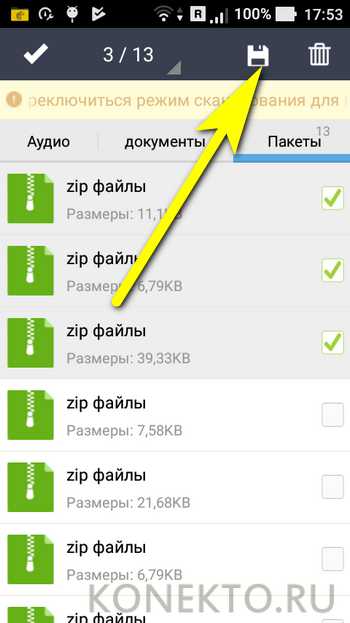
- Задать место сохранения данных.
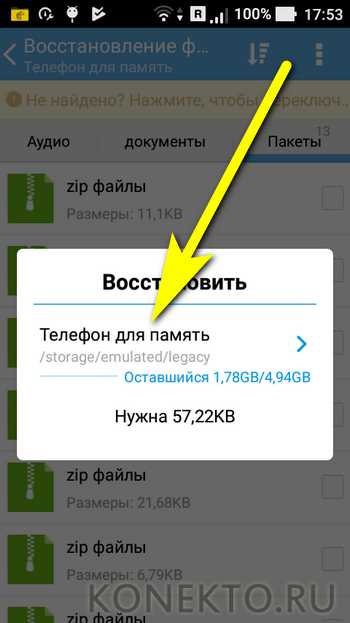
- И, воспользовавшись кнопкой «ОК», подождать, пока информацию будет сохранена в памяти телефона.
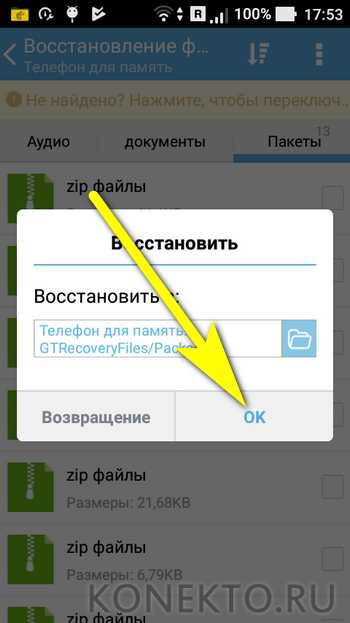
- Вот и всё — остаётся, прочитав уведомление об успешном восстановлении, закрыть мобильную программу и продолжить работу с файлами.
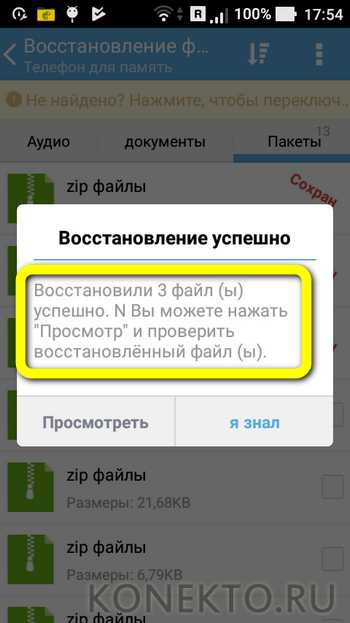
Важно: в этом и во всех перечисленных ниже случаях крайне желательно, чтобы на телефоне под управлением ОС Андроид имелся доступ к корневой папке, или root — иначе восстановить документы, аудио- и видеозаписи в полном объёме будет невозможно.
Undeleter
Чтобы получить свои данные назад при помощи этой простой мобильной программы, владельцу телефона будет необходимо:
- Скачать из Плей Маркета, инсталлировать и запустить приложение.
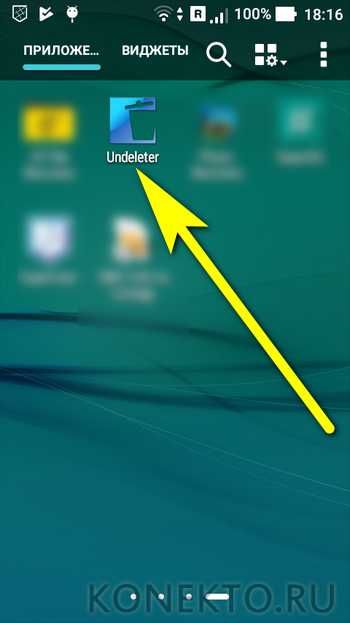
- Ознакомиться с общей информацией и нажать кнопку «Дальше».
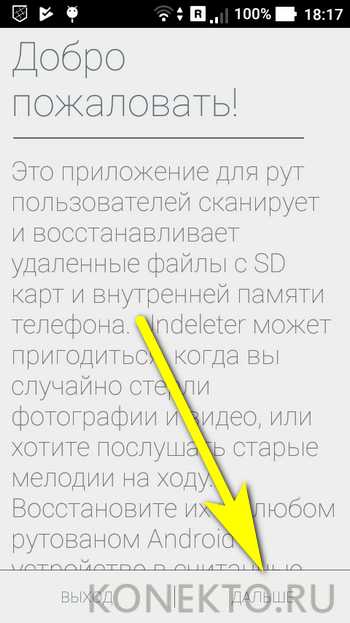
- Если потребуется — выдать приложению разрешение на доступ к корневой папке.
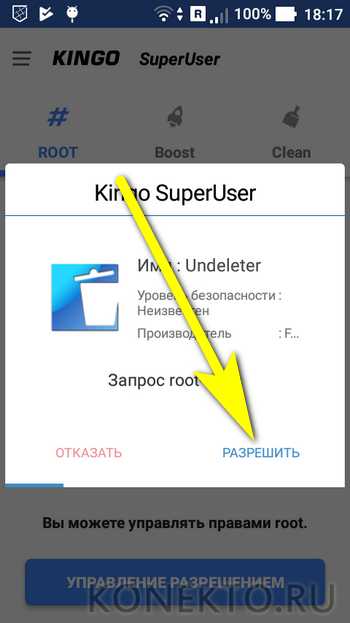
- По окончании проверки наличия root снова тапнуть «Дальше».

- Выбрать опцию «Восстановить файлы».
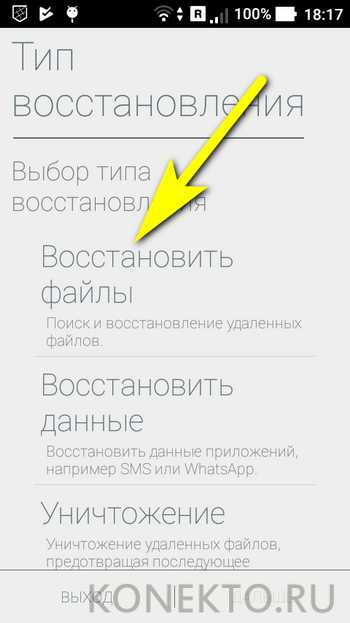
- Указать, где должно быть проведено сканирование данных — обычно это раздел «Внутренняя память».
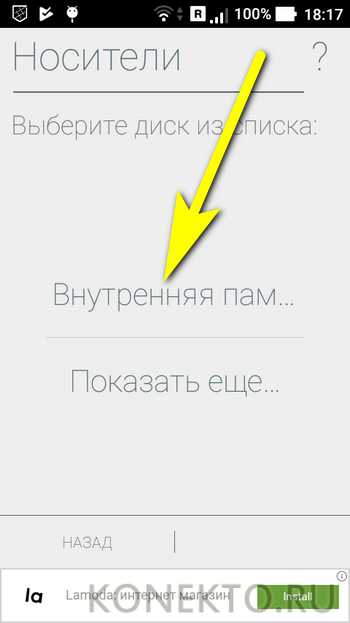
- Нажать на кнопку «Глубокое сканирование».
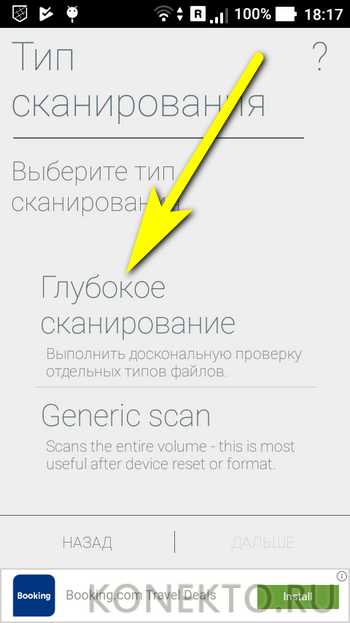
- И, отметив галочками нужные расширения, воспользоваться кнопкой «Сканировать».
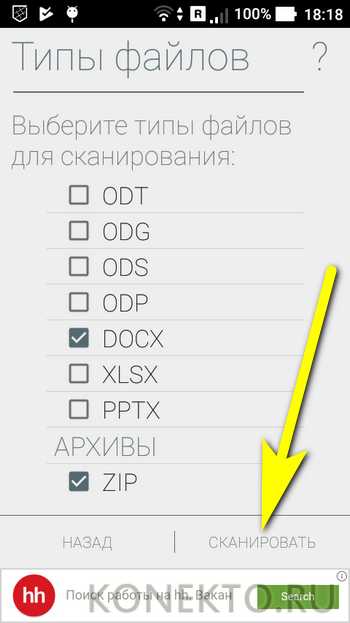
- Процесс займёт от нескольких минут до пары-другой часов.
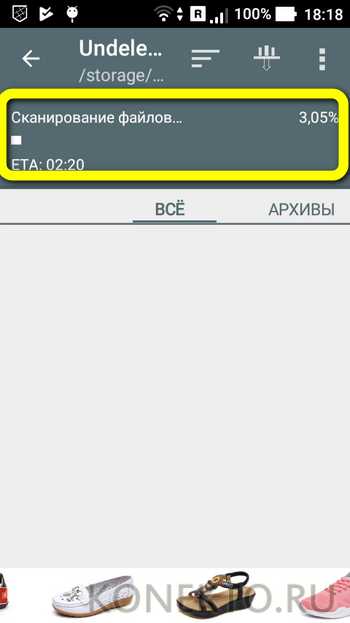
- В течение сканирования пользователь может свободно переключаться между категориями, свайпая вправо или влево.
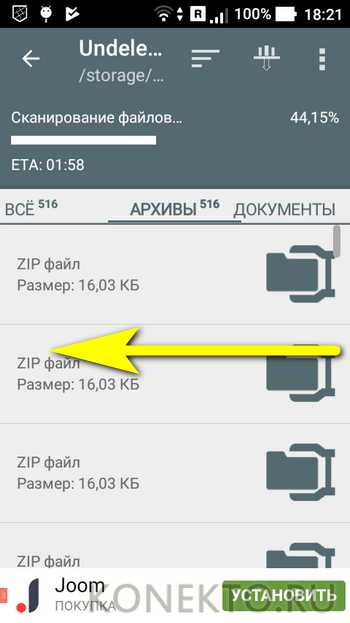
- Если нужный документ найден, следует, не дожидаясь завершения проверки, тапнуть по нему.
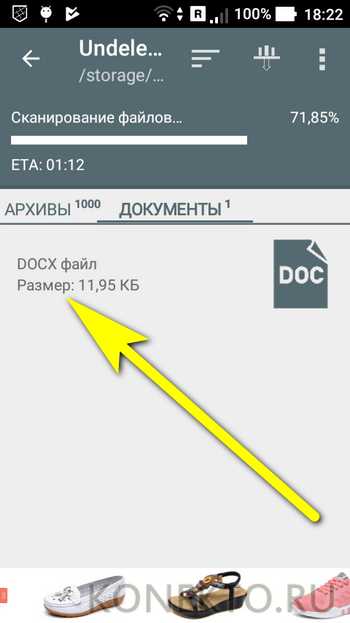
- И выбрать в верхнем выпадающем меню опцию «Сохранить файл».
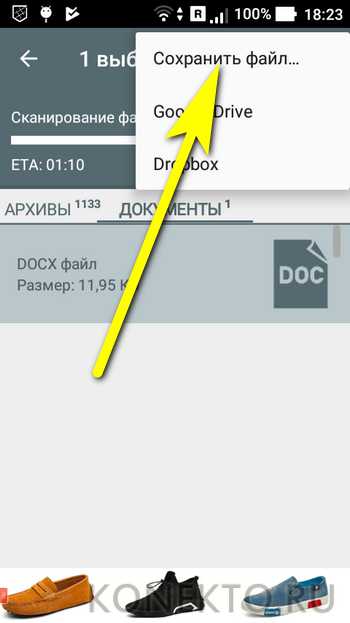
- Указать один из способов восстановления — платно или с просмотром полуминутной рекламы.
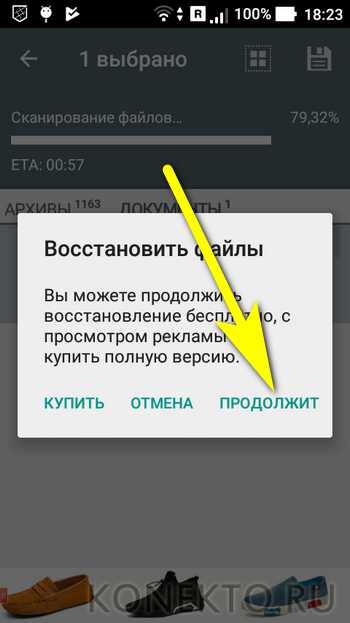
- Определить, в какой каталог будут сохранены данные, и нажать на кнопку Choose.
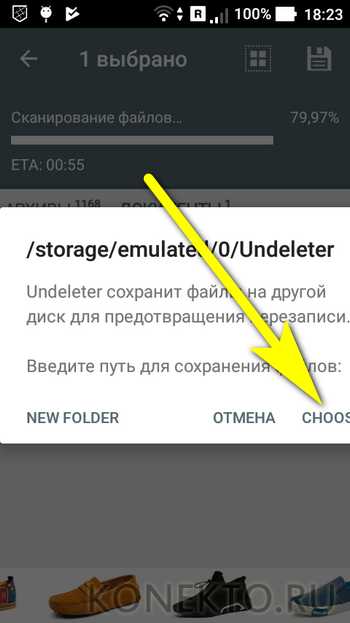
Совет: чтобы упростить поиск нужного файла, имеет смысл выбрать в верхней панели один из вариантов сортировки — по типу, размеру или степени завершённости сканирования.
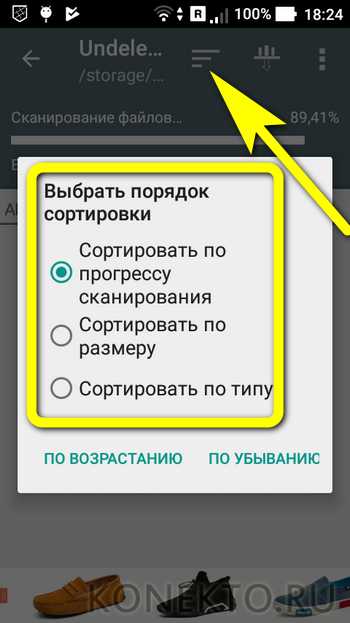
Coolmuster Lab.Fone for Android
В отличие от множества откровенно мусорных приложений для ПК вроде Tipard Android Data Recovery, Android Data Recovery и аналогичных, эта программа действительно помогает восстановить удалённые СМС на телефоне, а с ними — контакты, сообщения, документы, фото- и видеоматериалы.
Важно: перед тем как приступить к работе, пользователю понадобится включить на Андроиде режим разработчика и активировать опцию «Отладка по USB».
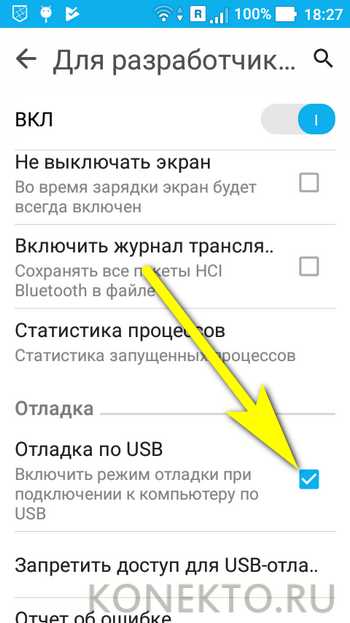
Далее владельцу телефона на Андроиде потребуется:
- Скачать (ссылка — coolmuster.com) и после установки запустить Coolmuster Lab.Fone for Android, затем выбрать в главном окне раздел Android Recovery.
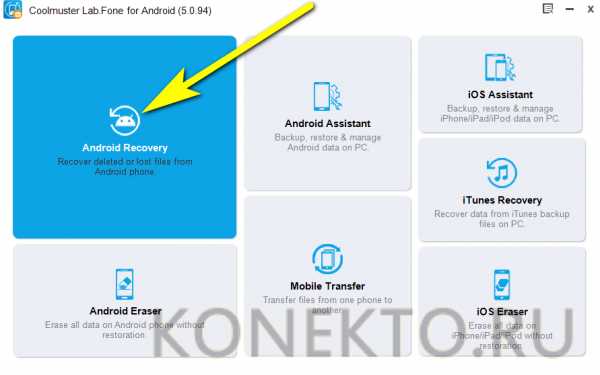
- Дождаться инициализации телефона.
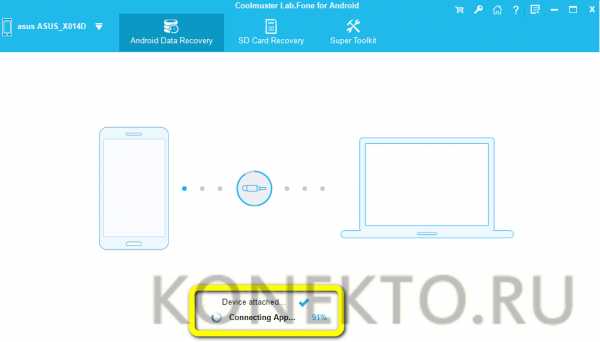
- В открывшемся окне отметить галочками все варианты восстановления.
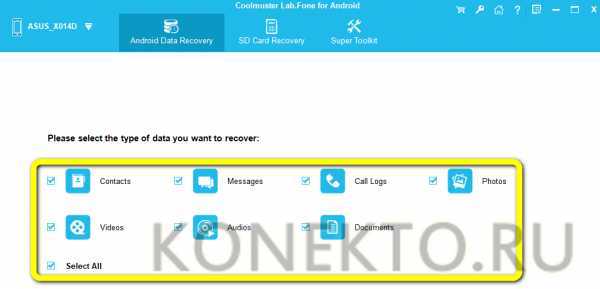
- Или только нужные — например, текстовые документы. Нажав Next.
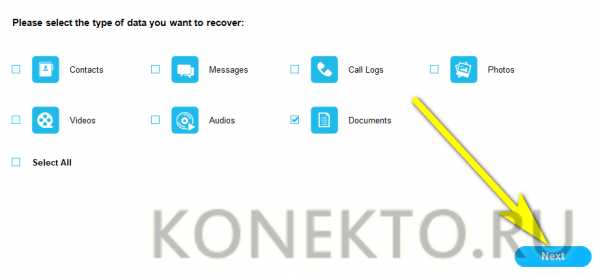
- Юзер должен дождаться завершения сканирования размещённых на устройстве файлов.
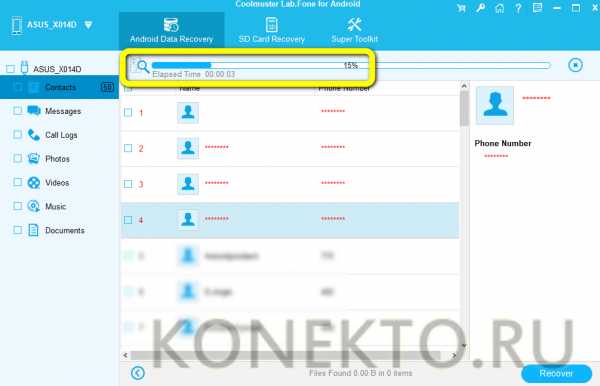
- Чтобы было проще найти удалённые, следует передвинуть верхний ползунок в положение «Включено».
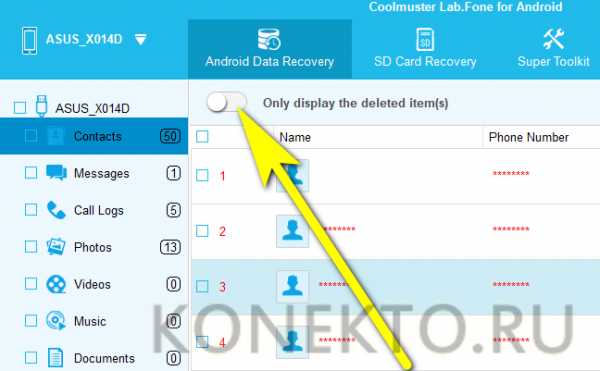
- Почти всё. Осталось отметить галочками данные, которые требуется восстановить, воспользоваться кнопкой Recover.
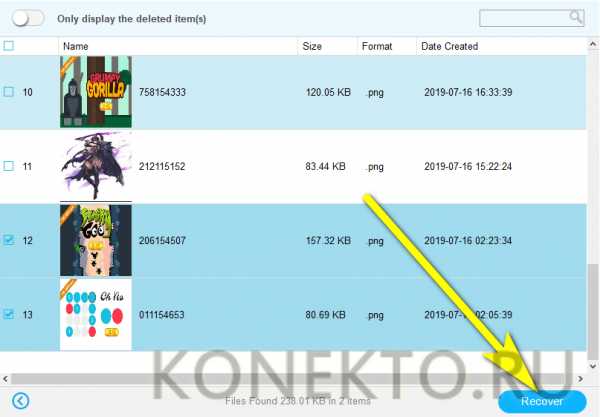
- И указать программе, в какой каталог должны быть помещены файлы.
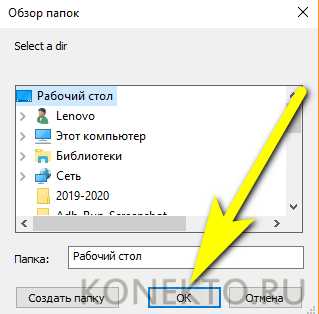
- Когда процесс будет завершён, юзер увидит окошко с соответствующим уведомлением. Чтобы просмотреть папку с восстановленными файлами прямо отсюда, достаточно воспользоваться кнопкой Show in Folder.
Подводим итоги
Если файлы на Андроиде были удалены в «Корзину», восстановить их оттуда можно без использования специальных программ. Лучшие мобильные приложения для восстановления данных из внутренней памяти телефона и с SD-карты — GT File Recovery и Undeleter. На ПК информацию, случайно удалённую в смартфоне, можно вернуть назад при помощи универсальной программы Coolmuster Lab.Fone for Android.
konekto.ru
Как восстановить удаленные файлы на телефоне
Существуют инструменты, которые помогут найти удаленные файлы на Android: приложения, картинки, PDF-документы и другую разнообразную информацию. Но вы всегда должны стараться предупредить потерю! Будьте осторожны, регулярно делайте резервное копирование по расписанию ваших приложений, игр, контактов, сообщения, вызовов, настроек, закладок, записей календаря и так далее.
Я столкнулся с суровой реальностью буквально вчера, когда в порыве эмоций, желая освободить незначительный объем памяти на одном из моих дисков, удалил папку с 5 ГБ данных: изображений, приложений. Этот каталог содержал все ценности, которые я собрал за эти годы и использовал ежедневно. Как вы знаете, все документы меньше одного гигабайта отправляются в Корзину, но если вы уничтожаете большой файл, он стирается в тот самый момент, вы выберете «Да» в системном диалоге Windows. Когда я узнал, что 5 ГБ были удалены навсегда, я был в полном отчаянии.
Скачайте программу для восстановления мультимедийных и других видов файлов, удаленных на смартфоне или планшете – Recuva. Инструкция к программе прилагается.
Скачать программу
Запустите это recovery-приложение от имени администратора на ПК. Вставьте карту памяти в кард-ридер и подключите его к компьютеру. Обновите окно, чтобы увидеть диск карты памяти и данные на нем. Выделите его и нажмите на кнопку «Start» для сканирования. Выберите изображения, эскизы и нажмите кнопку «Recover» для поиска удаленных файлов на ОС Android.
Как обнаружить потерянные данные на Android: изображения, музыку, приложения APK на телефоне? Например, Dumpster — такое приложение, которое работает как Корзина, только для устройства Android. Главная особенность программы Dumpster и отличие от однообразных аналогов — поиск удаленных файлов осуществляется во внутренней памяти мобильного устройства.
Восстанавливаем удаленные фотографии
Если файлы были удалены на карте памяти или sd карте телефона, вам поможет замечательная утилита DiskDigger. В этой видеоинструкции я рассказываю, как пользоваться этим приложением.
DiskDigger позволяет искать файлы без root-доступа. В основном инструмент специализируется на восстановлении изображений, хотя другие типы данных также поддерживаются.
Восстановление удаленных файлов на жестком диске
Видимо, каждый из нас сталкивался с проблемой, когда мы, спустя время, чешем затылок: черт, информация пропала навсегда! Однако не всегда понятно, при каких обстоятельствах произошло удаление файлов.
Но суть не в том, как и когда это случилось, а каким образом можно вернуть обратно, восстановить удаленные файлы. Заранее нужно вас предупредить, что главное — делать все на «холодную руку», без паники и лишней спешки.
Итак, если вы столкнулись с этой наиболее распространенной проблемой — вам следует перейти в раздел «Восстановление удаленных файлов» в меню, где мы рассматриваем инструменты и способы поиска, сканирования, анализа информации на HDD. Если вам нужна универсальная программа для файлового восстановления, попробуйте эту:
Загрузить Minitool Power Data Recovery
Как восстановить удаленные файлы на Андроид
Для восстановления изображений, фото, стертых из галереи на телефоне или sd карте любого устройства, требуются специальные программы, мы их описали в разделе Восстановление удаленных фотографий. Впрочем, методы восстановления данных под Android применимы не только для фотографий, но также помогут восстановить файлы на Андроиде, документы Word и прочий контент. Мы постарались перечислить методы восстановления файлов, лучшие программы для этих целей и пошаговые руководства, соответственно, для описанных приложений.
Как восстановить удаленные файлы в ОС Windows и на карте памяти
Для поиска на вашем компьютере, ваше первое назначение — Корзина: возможно, нужная информация еще там. Если это так, то вариант один — выбрать команду восстановления потерянных или удаленных файлов.
Если это не поможет, попробуйте вернуться в папку. Щелкните правой кнопкой мыши на этой папке и выберите «Восстановить предыдущую версию». Этот метод будет работать, только если вы стерли один или несколько элементов или вложенных папок внутри каталога. Но если вы удалили папку размером в 1 Гб, вы должны попробовать следующий способ, чтобы вернуть ее.
Таким образом, первый шаг — убедиться, что вы не сохраните или не скачаете что-либо еще. Вполне вероятно, что «виновник» до сих пор спрятан где-то в глубине, что жестком диске. Программа для того, чтобы восстановить файлы, удаленные случайно, которую я использовал, называется Restoration.
Все, что нужно сделать — это запустить приложение по восстановлению файлов, удаленных случайно, затем выбрать диск, на котором находились данные, удаленный элемент и ввести его/их имя (или каталога).
Если вы используете внешние Micro SD карты на вашем телефоне или планшете и хотите восстановить удаленные файлы на Android (как пример), проделайте следующие шаги. Выключите устройство и извлеките карту памяти. Теперь вставьте карту в слот устройства чтения карт памяти. Просто подключите его к компьютеру. Раскройте список программ и выберите диск, который показывает вашу карту памяти. Далее следуйте инструкции, указанной выше.
Вопрос — ответ
Телефон Samsung Galaxy Core, нечаянно удалила в галерее папку фото с камеры. По Вашему совету установила программу для восстановления удаленных фото, контактных данных Tenorshare Android Data Recovery. Столкнулась при запуске программы с проблемой: при подключении к устройству не появляется Запрос Суперпользователя. Что делать в таком случае, как восстановить телефон?
Ответ. Здесь может быть 2 причины: либо ваш телефон уже предоставил права доступа приложению (однако такое вряд ли возможно в автоматическом режиме), либо приложение Tenorshare Android Data Recovery просто не может определить телефон или не реагирует на подключение к ПК. Вам следует установить USB драйверы для вашего мобильного устройства (это – самый важный совет), а также использовать последнюю на данный момент версию Android Data Recovery, доступную на сайте Tenorshare. После этого вы сможете восстановить телефон, данные на нем.
1. Пропала папка с видео о венчании моей дочери! Я снимала с камеры планшета. Не знаю, как восстановить! Все эти приложения для восстановления данных на Андроид не понятны. У меня Андроид версии 4.4.2
Что есть простое и доступное для понимания, чтобы легко разобраться и восстановить всю папку?
Спасибо, что предлагаете свою помощь!
2. Выключился телефон, села батарея. Потом не могла его включить. На экране сообщение, про сброс настроек. Ничего не оставалось сделать, как нажать кнопку сброс. Телефон включился, но пропало ВСЕ. Все файлы, контакты, фотографии, музыка, андроид-приложения. Это все мне очень необходимо. Подскажите, как все это восстановить!
Ответ. Вы сохраняли файлы на карту памяти телефона или во внутреннюю память? В первом случае, восстановить на Андроид файлы поможет любая программа для восстановления файлов, включая небезызвестные приложения Wondershare dr Fone for Android и CardRecovery, а также Recuva.
Менее вероятно, что видео, снятое на камеру, сохранялось во внутренней памяти мобильного устройства на Android. Для поиска и восстановления данных Android, исчезнувших файлов во внутренней памяти сгодится мобильное приложение Undeleter.
Android Lollipop. Решила зашифровать крамольные фото. Ввела пароль. Они ушли в папку GallerySafe/Si и обратной расшифровке не поддавались. А при нажатии на «шифровать» пропали вообще неизвестно куда. Как мне убедиться что их НЕТ? Или лучше найти и удалить?
Ответ. Описанное вами в принципе невозможно. В описании что-то упущено. Дело в том, что после шифрования все папки остаются на месте и доступны на том же устройстве, где производилось шифрование. Если папка пропала, то это произошло, скорее всего, случайно по вашей же ошибке. Попробуйте найти файлы в памяти телефона вручную, используя любой файловый менеджер, в поиск задав условие: только файлы изображений.
Написал текст в блокноте на смартфоне с Андроидом и закрыл, т.к. он обычно сам сохраняется, но в этот раз не сохранился и весь написанный текст пропал. Можно ли его как-нибудь восстановить?
Ответ. К сожалению, нет.
Установил SuperSU на Android, проверил Root Checker, права есть. Открываю приложение, «Приложения не настроены», в логах только root checker. Ждал – никаких запросов на предоставление прав не появились. Я хочу перенести несколько программ на SD карту, несколько удалить. На все требуются права. Что делать?
Ответ. Для переноса или удаления стандартных приложений не нужны root-права. Для более специфических задач, связанных с деинсталляцией или переносом приложений на sd карту советуем установить Framaroot или Kingo Root в связке с приложениями деинсталляторами для Андроид вроде CleanMaster.
С Play Market не устанавливаются приложения на Андроид. Когда хочу установить приложение программа говорит, что не достаточно места на телефоне хотя у меня все приложения перемещены на sd-карту и свободного места на ней достаточно (9 Гб). Что мне с этим делать?
Ответ. У вас закончилось свободное место во внутренней памяти телефона. Поэтому вам нужно удалить ненужные файлы именно в этой области. Используйте для этих целей любой файловый менеджер (скажем, Total Commander или ES Explorer). Советуем также очистить память от ненужных приложений или, как вариант. перенести их на sd-карту, используя стандартный менеджер приложений Android.
Не могу найти “Корзину” на смартфоне higscreen spider. Как я смогу восстановить Андроид без Корзины?
Ответ. По умолчанию, в Android нет промежуточной области, в которой хранятся файлы, отмеченные как удаленные. Однако вы можете установить стороннее android-приложение под названием Dumpster – оно добавляет на ваш телефон ту самую Корзину, в которой вы нуждаетесь.
У меня Асус Зенфон 2. Подключила телефон через USB кабель к компьютеру, зашла в память телефона и удалила ненужные папки, которые довольно много занимают места (но когда раньше их удаляла – и все хорошо было). Так вот, их удалила, и хотела ещё скинуть с телефона видео и некоторые фотографии на компьютер, но каким-то образом, случайно, удалила абсолютно всё! Все фотографии, картинки. И я просто не знаю, что делать. Подскажите, как восстановить удаленные файлы на Андроиде? Пыталась скачать приложения какие-то, чтобы восстановить фото, но все на английском и вообще не разобраться что делать.
Ответ. Проблема стандартная. В этом плане ничего нового подсказать не сможем – читайте на нашем сайте инструкции, как восстановить удаленные файлы с телефона. Вы не уточнили, где были удалены файлы – во внутренней памяти телефона или на sd-карте. В зависимости от этого, используются различные методики восстановления.
Что касается программ для восстановления на русском языке – обратитесь к Recuva. Эта программа проста и доступна для понимания новичка.
Подскажите, пожалуйста, как восстановить все удаленные файлы в телефоне Андроид. Пыталась освободить место, а вместо этого удалила фото на внутренней внешней памяти. Можно ли восстановить как то данные, они очень нужные.
Переместила музыкальный файл на карт
softdroid.net
Как восстановить удаленные файлы на Андроиде
Как восстановить удаленные файлы на Андроиде. Потеря данных – главная беда всех пользователей. Случайное или преднамеренное удаление фотографий, музыки, контактов, сброс настроек, переустановка системы лишают «всего, что нажито непосильным трудом».
Возникает вопрос, как восстановить удаленные данные на Андроиде? Насколько это непоправимо? Давайте разбираться.
Восстановить удаленные СМС на Андроид
Прежде всего следует включить на телефоне режим полета: Настройки — Еще — Режим полета.

Это необходимо для того, чтобы удаленные данные не были случайно перезаписаны какой-нибудь случайной СМСкой.
Подробное описание того, как можно восстановить удаленные данные на Андроиде, представлено в видео ниже.
Скачать программу Mobikin Doctor For Android вы можете -> ЗДЕСЬ
Восстановить удаленные контакты на Андроид
Данная операция – наиболее простая. Если вы пользуетесь Android-устройством, то наверняка у вас есть Google-аккаунт. Ведь без него нельзя будет пользоваться магазином приложений и сервисами Google.
Если у вас ранее была включена синхронизация контактов, то просто экспортируете список контактов из Google-аккаунта:
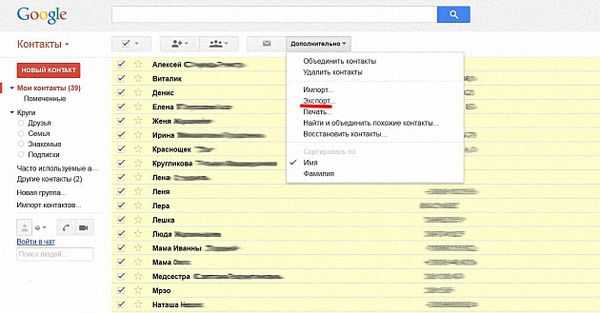
Если же по каким-либо причинам синхронизация была выключена, придется искать в смартфоне файл
/data/data/com.android.providers.contacts/databases/contacts.db
(или /data/data/com.android.providers.contacts/databases/contacts2.db) – это и есть база контактов.
Там же находится и хранилище СМС:
/data/data/com.android.providers.telephony/databases/mmssms.db, а в файле data.ext4.tar – другие пользовательские данные (документы и т.п.), которые вам тоже могут понадобиться.
Поскольку доступ к ним без root-прав получить нельзя, придется использовать программы, чтобы восстановить удаленные данные на Андроиде.
Как восстановить удаленные контакты из СSV-файла
Если вам удалось скопировать файл contacts.db (или contacts2.db) на компьютер, его нужно еще открыть. Для этого следует установить для Mozilla Firefox плагин SQLite Manager.
- Запустите его:
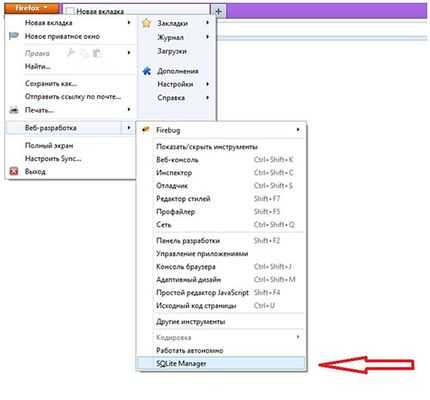
- Выберите «Подключить базу данных» и откройте файл contacts.db (или contacts2.db):

- В левом окошке найдите phone_lookup:
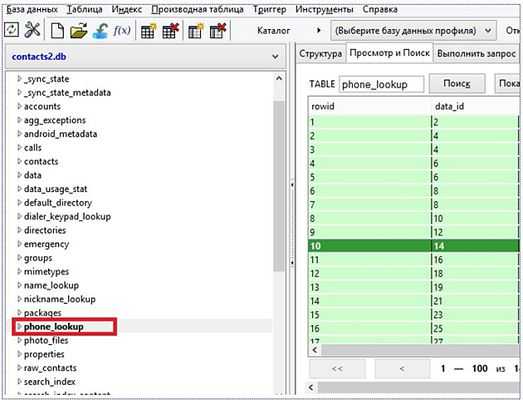
- Нажмите правой кнопкой мышки на этом пункте и выберите «Экспортировать таблицу»:
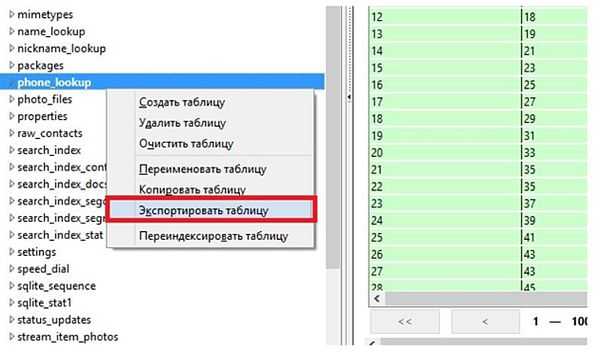
- Сохраните в формате CSV со следующими параметрами:
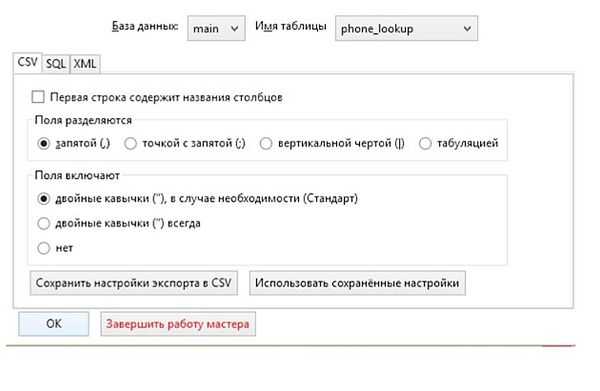
Таким образом вы сможете получить список телефонов.
- Имена контактов вы получите, если экспортируете в формат CSV папку data:
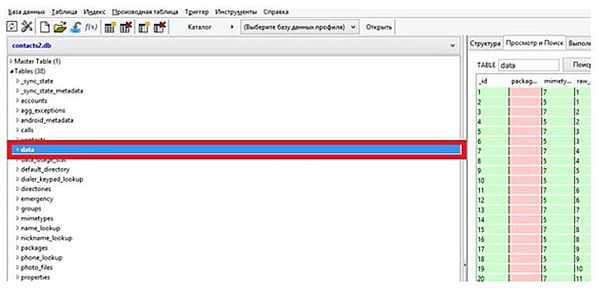
Полученный CSV-файл можно открыть в обычном Excel’e и работать с ним, как с таблицей.
- Когда работа с таблицей будет закончена, заходите в свой Google-аккаунт и нажмите «Импорт контактов»:
- В появившемся окошке укажите путь к вашему CSV-файлу и нажмите «Импорт»:
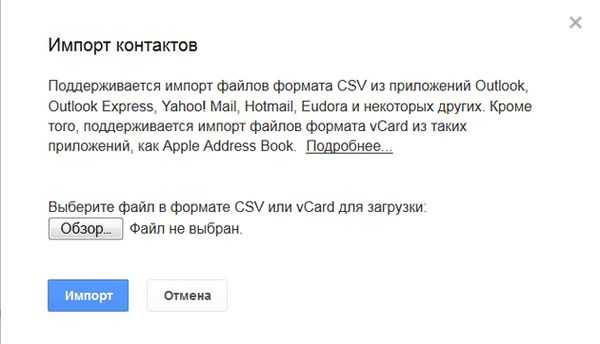
- После этого ваш список контактов появится на Google-аккаунте, а после включения синхронизации на смартфоне список контактов появится и на вашем телефонном аппарате.
Восстановить удаленные файлы на Андроиде
Как же восстановить удаленные фото на Андроиде? А видео, музыку, приложения? Для этого вам потребуется компьютер и специальная программа для восстановления данных.
7-Data Android Recovery
Рекомендую использовать 7-Data Android Recovery – это программа восстановления данных для Андроид. Ее преимущество над другими в том, что она не требует root-прав. Существуют платные версии этой программы, но вас вполне устроит бесплатная с ограниченным сроком действия.
1. Включите на смартфоне режим отладки по USB: Настройки — Для разработчиков — Отладка по USB.
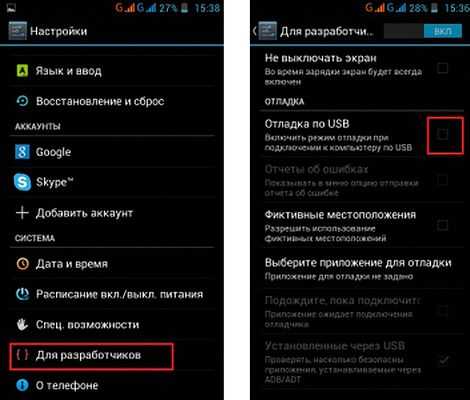
2. Подключите телефон к компьютеру при помощи USB-кабеля.
3. Запустите программу 7-Data Android Recovery, установленную на ПК. Появится окошко с предложением установить USB-соединение:
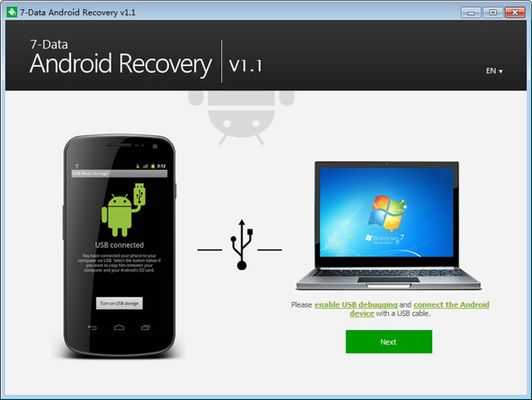
4. Жмете Next и выбираете, где следует восстановить данные – на внутренней памяти телефона или на SD-карте. После этого опять нажимаете Next для запуска процесса сканирования:
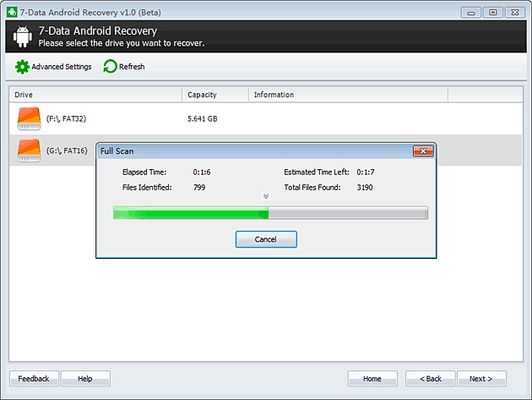
Процесс этот достаточно долгий, так что запаситесь терпением.
5. После окончания сканирования откроется проводник, в котором вы можете выбрать найденные удаленные файлы (они помечаются красным крестиком) и место, куда их можно сохранить.
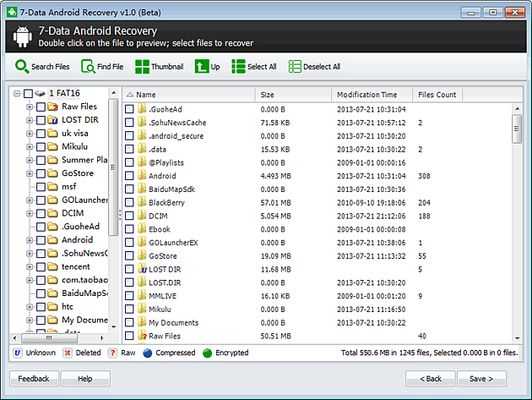
6. Когда все файлы будут восстановлены и сохранены, закройте программу и просто перенесите их на смартфон.
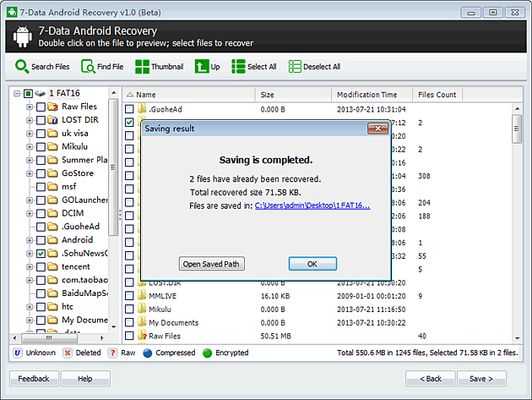
На этом процесс восстановления закончен.
Еще одна программа для восстановления данных Wondershare Dr. Fone for Android. Хотя ее и предлагают купить, но в течение 30 дней ею можно пользоваться бесплатно.
Перед началом процедуры восстановления убедитесь, что батарея телефона заряжена.
1. Включите на смартфоне режим отладки по USB: Настройки — Для разработчиков — Отладка по USB.
2. Подключите телефон к компьютеру при помощи USB-кабеля.
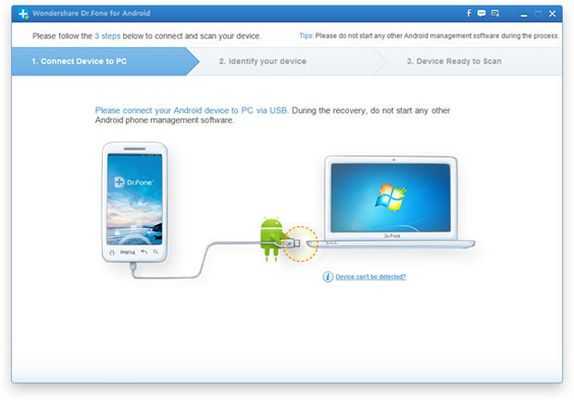
3. После того как устройство будет определено, нажмите Next для запуска сканирования:
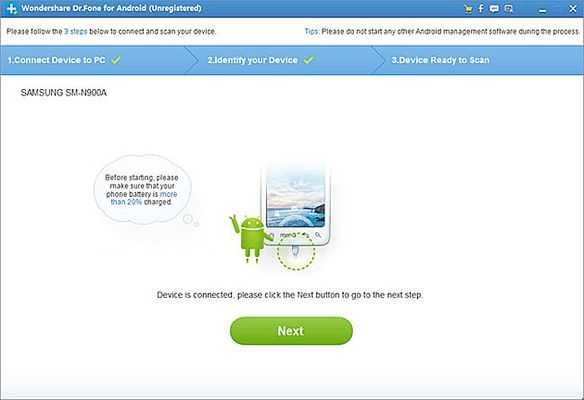
4. Перед началом сканирования можно выбрать тип данных для восстановления:
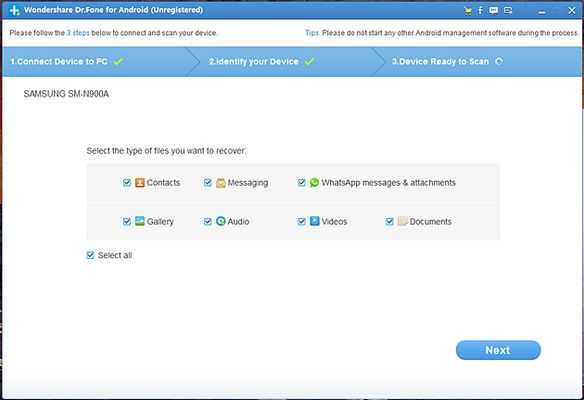
Как видно из скриншота, вы можете:
- восстановить удаленные смс на Андроиде;
- восстановить удаленное видео на Андроиде;
- восстановить удаленные фотографии на Андроиде;
- восстановить приложение на Андроиде.
5. Если выбрать для восстановения Gallery, Audio, Videos, Documents и нажать Next, появится новое окошко, в котором вам предложат два режима сканирования – стандартный Standard (поиск только удаленных файлов или поиск всех файлов) и расширенный Advanced. Используйте расширенный режим, если в стандартном были найдены не все нужные вам файлы.
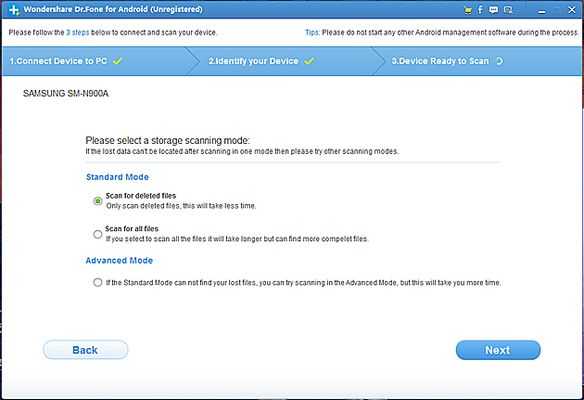
6. В ходе процесса сканирования вы можете просматривать найденные файлы:
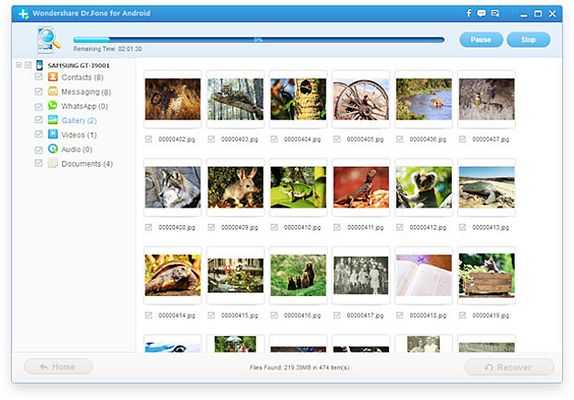
7. Удаленные на Андроиде фото, видео и приложения выделяются красным цветом:
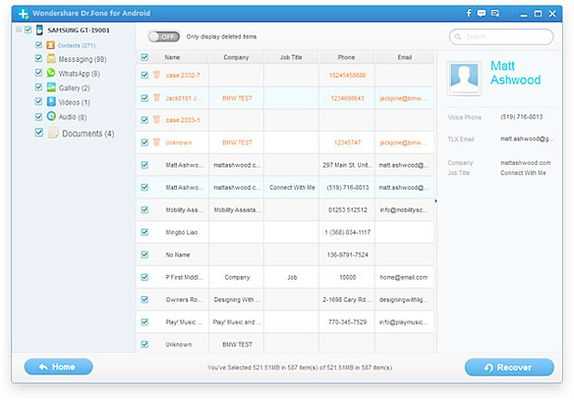
8. Сохраните восстановленные данные на компьютер. Потом их можно будет перенести на смартфон.
Как восстановить программы на андроиде
Данные обо всех программах, которые приобретаются и скачиваются через Google Play, сохраняются в учётной записи. Благодаря этому, в случае необходимости (после сброса настроек или на новом устройстве), все использованные ранее приложения будут автоматически установлены при входе в свой аккаунт. Необходимо лишь интернет соединение.
Как восстановить программы на Андроиде, если они были удалены вручную?
Для этого необходимо на устройстве запустить приложение «Google Play Маркет», в его меню найти раздел «Мои приложения» и выбрать «Все». Появится список скачанных ранее программ, в котором можно будет выбрать нужную и нажать «Установить».
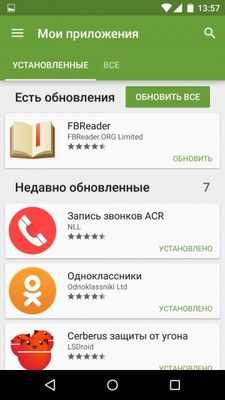
Как восстановить фото на Андроиде
Как восстановить удалённые фото на Андроиде? Проще всего это это сделать, если включена синхронизация с Google+Фото. Для этого необходимо в меню «Фото» поставить галочку напротив пункта «Автозагрузка». После этого, все снимки будут автоматически загружаться в хранилище на Google Диске и будут доступны с любого мобильного устройства или компьютера.
Если же синхронизация не была включена, то удалённые фотографии можно восстановить при помощи специальных программ. Их множество, платных и бесплатных (например 7-Data Android Recovery) и работают они примерно по одному принципу. Мобильное Андроид-устройство необходимо через USB-кабель подключить к компьютеру, на котором установлена программа для восстановления. После синхронизации необходимо запустить поиск удалённых файлов и, по его окончании, программа выдаст список найденной информации, из которой можно выбрать необходимые фотографии и сохранить их на жёсткий диск компьютера. Сохранять данные сразу в память мобильного устройства нельзя.
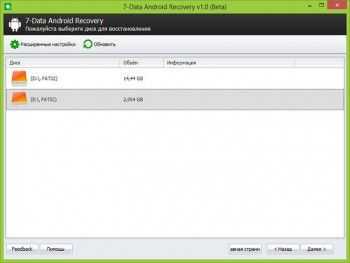
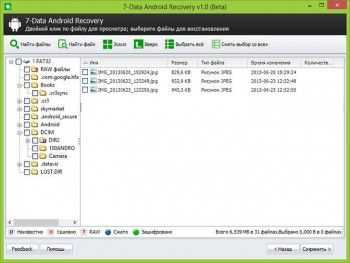
Как восстановить плей маркет
В последних версиях Android Google Play входит в стандартную прошивку, поэтому удалить его нельзя. Если приложение стало недоступно для пользователя, то, скорей всего, произошло случайное отключение в настройках. Как восстановить плей маркет? Необходимо зайти в «Настройки» и выбрать пункт меню «Приложения». В самом низу появившегося списка будут располагаться отключённые приложения, среди которых нужно выбрать Google Play маркет и нажать команду «Включить».
Если это не помогло, то можно скачать последнюю версию плей маркета с официального сайта и установить как обычное приложение. В крайнем случае, можно сбросить Андроид до заводских настроек.
Источник: androidmir.org
upgrade-android.ru
Пошаговое руководство по восстановлению удаленных файлов на Андроид
Современные смартфоны и планшеты используются для хранения информации и обработки информации ничуть не реже, чем компьютеры. Соответственно, проблема случайной потери данных здесь не менее актуальна: ценные фотографии, видеозаписи, важные документы – иногда потеря бывает невосполнимой.
Как и при возврате утерянных данных на компьютере, залогом успешного восстановления удаленных файлов на Андроид является исключение дальнейшей записи на носитель. Проще говоря, как только вы обнаружите, что нужные вам файлы стерты, необходимо сразу вытащить карту памяти или полностью отключить смартфон. Подобные меры предосторожности позволяют предотвратить перезапись ячеек памяти.
Использование компьютера
Проще всего восстановить файлы, удаленные на Андроид-устройстве, с компьютера. Помогут это сделать специальные программы типа Recuva или 7-Data Android Recovery. Но чтобы воспользоваться их возможностями, сначала необходимо включить отладку USB на телефоне или планшете – это нужно, чтобы устройство определялось в системе как съемный диск.
Включение отладки:
- Откройте настройки.
- Перейдите в раздел «Для разработчиков».
- Поставьте отметку «Отладка по USB».

Если раздела «Для разработчиков» нет, выполните следующие действия:
- Откройте «Настройки».
- Пролистните меню вниз, до раздела «О телефоне».
- Найдите пункт «Номер сборки» и тапните по нему 7 раз. В процессе нажатия появится уведомление о том, сколько раз вам еще нужно нажать, чтобы стать разработчиком.
После включения отладки подключенный к компьютеру смартфон будет определяться как внешний накопитель, с которого можно восстановить практически любые удаленные данные.
7-Data Android Recovery
Программа 7-Data Android Recovery, как и Recuva, работает без root прав, восстанавливая удаленные с носителей файлы. Единственный неприятный момент – за использование софта 7-Data придется заплатить.
- Подключите устройство через интерфейс USB.
- Выберите носитель, на котором хранились удаленные файлы, и запустите сканирование.
- Посмотрите на результаты сканирования. Выберите те файлы, которые нужно восстановить, и нажмите «Сохранить».

Сохраняйте найденные данные на компьютер, а не в память телефона. Когда восстановление будет завершено, просто перенесите файлы в смартфон.
Recuva
Утилита Recuva позволяет восстановить данные с любого носителя, в т.ч. с microSD карт и внутренней памяти смартфона. Порядок действия не отличается от алгоритма восстановления через 7-Data Android Recovery:
- Подключите телефон к компьютеру.
- Запустите Recuva и выберите диск, с которого следует провести восстановление файлов.
- Отметьте, какой тип данных следует восстановить.

- Включите углубленный анализ и кликните «Начать».

После сканирования вы получите отчет о найденных данных, которые можно восстановить. Рядом с каждым файлом есть кружок, на цвет которого нужно обратить внимание:
- Зеленый – информацию можно без проблем восстановить.
- Желтый – файл, возможно поврежден.
- Красный – данные невозможно вернуть.
Вам остается только выбрать файлы и щелкнуть «Восстановить», чтобы вернуть назад утраченную информацию.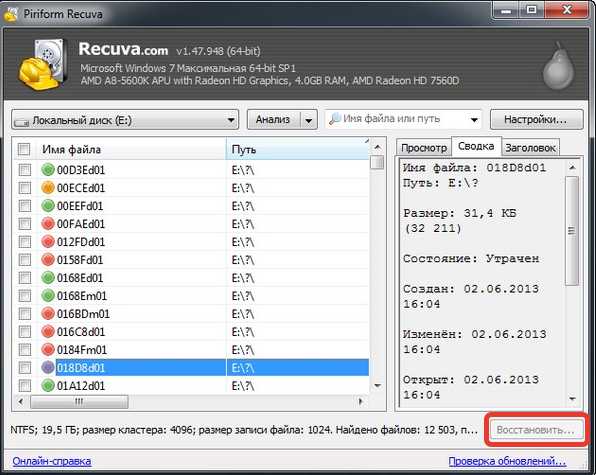
Подобным образом действуют программы EaseUS Mobisaver и Undelete for Root Users, однако для их работы требуется root-доступ, поэтому лучше сначала попробовать решить проблему с помощью Recuva и 7-Data.
Использование приложений
Если нет возможности восстановить файлы на Android через ПК, то придется прибегнуть к помощи специальных приложений. Главным недостатком такого метода является необходимость получения root-прав – без них приложение не получит доступа к памяти.
В качестве примера посмотрим программу Undeleter, которая умеет восстанавливать файлы с внешней флеш-карты и внутренней памяти. К сожалению, без покупки полной версии доступна только функция возврата изображений, но если вы останетесь довольны работой приложения, то небольшое финансовое вложение не должно стать проблемой.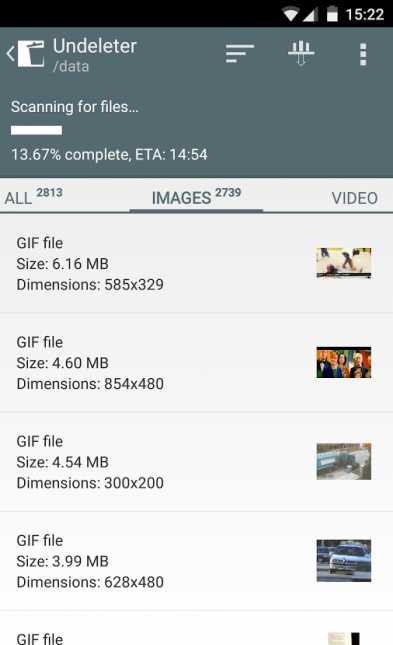
Интерфейс приложения дружелюбен к начинающим пользователям. Вам нужно указать папку, в которой хранились удаленные данные, после чего запустится сканирование памяти. В результате программа выдаст полный отчет, содержащий в себе файлы, которые можно восстановить с телефона.
Полезные рекомендации
Часто проблему проще предотвратить, чем потом разбираться с последствиями. Удаление важной информации определенно относится к числу таких неприятных ситуаций, появление которых лучше избегать. Поэтому:
- Обязательно делайте резервную копию данных.
- Установите приложение, играющее роль Корзины на Андроид.

Для примера приведем приложение Dumpster. После его установки вы указываете, какие типы файлов отправляются в Корзину и сколько они там будут храниться. При необходимости вы поступаете так же, как с Корзиной на компьютере – очищаете её или восстанавливаете случайно удаленные файлы.
compconfig.ru
Как восстановить удаленные файлы на Андроиде через ПК и без него
Многие обладатели девайсов Android задавались вопросом – как восстановить удаленные файлы на Андроид? Конечно, сделать это можно, естественно, придется потратить немного времени, но результат чаще всего бывает положительный. Так что в сегодняшней публикации рассмотрим программы для восстановления и пошаговую инструкцию.

СОДЕРЖАНИЕ СТАТЬИ:
Используем возможности ПК
Данный вариант является наиболее простым. Нужен только компьютер, который просканирует систему. То есть теоретически жесткий диск телефона или планшета проверяется аналогично стандартной флешке.
Если же вы потеряли информацию из несъемной внутренней памяти, необходимо:
- подключить смартфон кабелем к ПК;
- дождаться автоматической установки драйверов;
- найти на Андроиде пункт подключения к USB-накопителю;
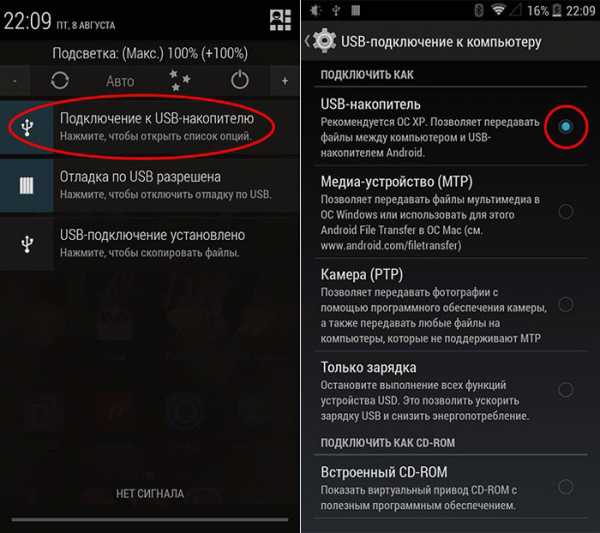
- загрузить, инсталлировать и запустить одну из специальных утилит, позволяющую восстановить удаленные файлы.
Recuva
Данный бесплатный продукт является самым популярным, работает при подключении телефона к ПК.

Функционирует он так:
- при запуске активируется окошко с видами файлов, которые необходимо восстановить;
- при выборе данных, утилита начнет разыскивать их сканированием, можно даже запустить углублённый процесс. В таком случае прога реанимирует больше данных, хотя на это может уйти несколько часов;
- по завершению проверки на компьютерном дисплее выплывает ассортимент файлов, подлежащих возврату. Когда вы будете уверены, что есть возможность вернуть нужные сведения (отмечены зеленым цветом), отмечаете их и продолжаете работу утилиты;
- реанимированные файлы отправляете опять на собственный Андроид.
7-Data Android Recovery
Еще одно популярное приложение, позволяющее вернуть удаленный контент. Оно работает непосредственно с аппаратами на операционной системе Android. По своим возможностям похоже на Recuva, но может обрабатывать любые типы внутренней памяти. А, следовательно, восстановить данные получится не только с какого-нибудь накопителя, но и с ОЗУ девайса.
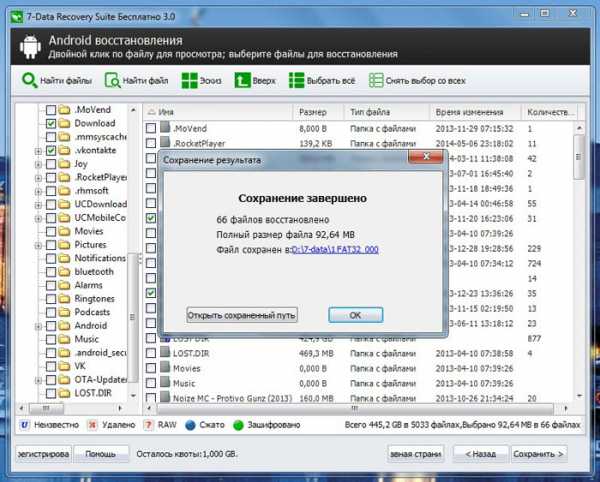
Когда завершится установка ПО, запустится сканирование мобильного, далее будет показан опять список восстанавливаемых файлов. Удаленные фотографии вы даже можете видеть в «превью», сделав возврат лишь тех, которые действительно ценны. После завершения работы утилиты сведения скидываются на Андроид.
Как восстановить свои удаленные файлы на девайсе Андроид без компьютера
Не всегда получается подключиться компьютеру, а вернуть данные нужно. В таком случае можно воспользоваться специализированными приложениями, функционирующими с телефона. Вот только некоторые из них не будут работать без рут прав – при этом установка такого доступа в авторежиме скидывает гарантийные обязательства с вашего устройства.
Корзина
Привлечение «корзины» – это самый простой вариант возвратить удаленное. По принципу действия она похожа на свой аналог для компьютера:
- удаляемая инфа отправляется в хранилище;
- если потребуется, файлы легко возвратить на это же место;
- через определенное время (которое вы зададите) весь объем стирается.
Утилита функционирует без root и довольно легко может восстановить удаленное. С ней комфортно работать, но если сведения уже ликвидировались, «Корзина» бесполезна. Чтобы не дошло до такого, лучше сразу установить софт Dumpster – Recycle Bin и включить его на планшете или телефоне. После инсталляции любой элемент, помещенный в корзинку, но еще из нее не удаленный, можно реанимировать, для этого необходимо зайти в приложение и выбрать соответствующие данные. Ну а после удаления восстановление можно будет сделать только дополнительными способами.
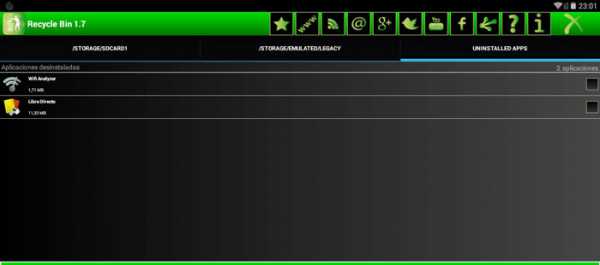
GT Recovery
Эта утилита корректно работает на девайсах любых производителей, функционирующих на базе Андроид. Она распространяется бесплатно. Через прогу можно вернуть любые элементы –мультимедийный контент, тексты. У нее отличные отзывы и высокий рейтинг, что говорит о высокой эффективности.
Есть один небольшой минус – необходимость прав root, но при этом:
- Если есть инструкция для аппарата или бесплатной проги, получить рут вполне реально;
- Разработаны варианты, для которых не нужны рут (GT Рекавери no Root).
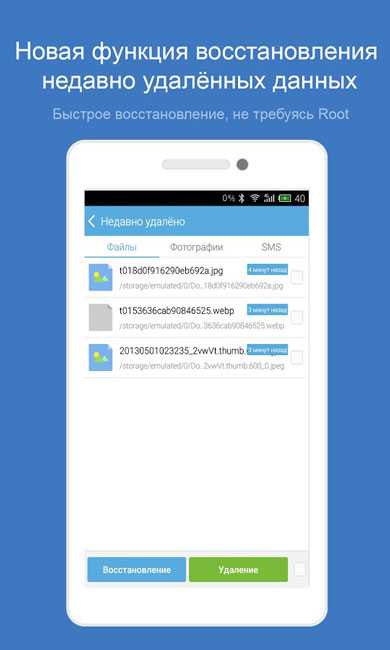
Undeleter
Это еще один надежный вариант восстановления сразу со смартфона. Его легко загрузить из Гугл Плей платно и бесплатно. В свободной версии получится возвратить удалённые фото, в платной – любые сведения флеш-карты, а также из внутренней памяти. Управлять ей просто:
- выбираете папку, и начинается сканирование;
- появляются элементы, которые еще можно восстановить;
- выбираете нужные, и они будут возвращены на прежнее место, где были до удаления.
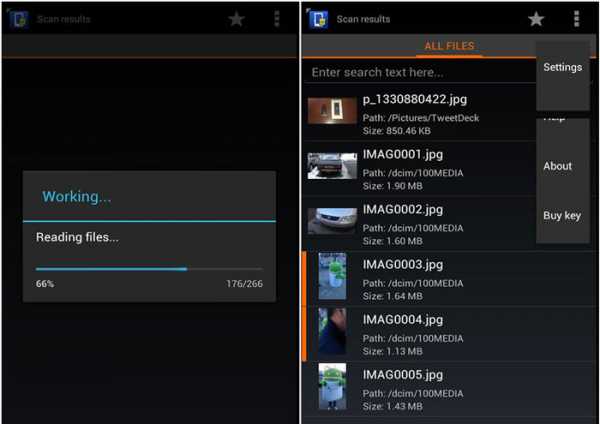
Минус проги – наличие доступа рут для работы. Но при этом установить ее можно даже после того, как были ликвидированы элементы.
Профилактические меры
Теперь вы примерно представляете, что необходимо делать, если случайным образом удалили какой-то файл на своем девайсе, поэтому стоит подготовиться к подобным ситуациям.
Можете инсталлировать вспомогательное ПО, лучше перекинуть на карту памяти сразу парочку вариантов «про запас»– ведь может отсутствовать доступ не только к ПК, но и к интернету.
Кроме того, стоит подумать о сохранности ценных данных, перенося ее на разные надежные носители.
В некоторых случаях лучше деактивировать Wi-Fi и GSM-модуль, из-за них на гаджет может отправиться SMS или инсталлироваться обновление проги.
Теперь вы узнали, как восстановить при необходимости удаленные файлы на своем Андроиде, так что безвыходных ситуаций не бывает. Удачи!
Это может быть так же интересным:
life-v.ru
Как восстановить удаленные файлы с телефона Андроид

Если вы случайно удалите что-нибудь важное на компьютере, то всегда сможете восстановить это через корзину. Но что же делать, если вы случайно удалили файлы с планшета или смартфона. К сожалению, на мобильных устройствах нет корзин, однако данную проблему можно решить и без них. Разобраться в том, как восстановить удаленные файлы с телефона андроид через компьютер и без него вам поможет данная статья.
Как восстановить удаленные файлы с телефона Андроид через компьютер
Наиболее простым методом восстановить файлы на Android будет воспользоваться компьютером. Первое, что нужно попробовать сделать, это подключить ваш гаджет к компьютеру и просканировать его, возможно, что копия удалённого вами файла сохранилась где-нибудь в памяти системы. Делается это так:
- Для начала подключите ваш телефон к компьютеру через USB-провод, если вы делаете это впервые, то подождите какое-то время, пока установятся драйвера.
- После этого у вас на телефоне должно появиться уведомление о подключении, нажмите на него и выберите вариант “Передача файлов” или “USB-накопитель”.
- После этого зайдите в “Мой компьютер” и перейдите в память телефона.
- В правом верхнем углу есть строка “Поиск”,в ней введите название файла, который вы удалили и нажмите “Enter”.
- Когда начнётся поиск, вверху появится зелёная полоска, не закрывайте окно поиска, пока она не исчезнет.
Если вам повезёт, то удаленные файлы с телефона найдутся и вам останется лишь перенести их туда, где вы сможете их легко найти. Если же поиск не даст результатов, то придётся прибегать к помощи сторонних программ.
Проблема удалённых с телефона файлов довольно распространена сегодня, особенно часто файлы пропадают после сброса настроек, когда система чистит всё без разбора.А потому не удивительно, что в интернете хватает программ для восстановления утерянных данных через компьютер.Вы можете выбрать любую из них на свой вкус, мы же рассмотрим два наиболее популярных варианта.
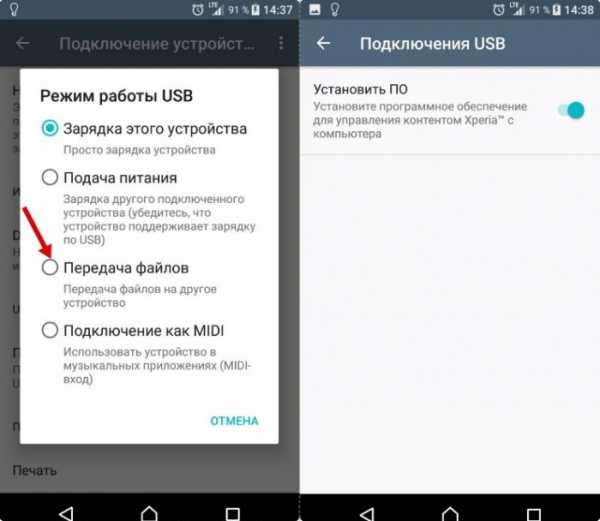
Программа Recuva
Первый вариант программа под названием “Recuva”; Recuva–это бесплатное приложение для восстановления удалённых файлов. Её главными преимуществами считаются простота и удобство, а также приятный глазу внешний вид. Если вы решите восстанавливать файлы с её помощью, то делается это так:
- Скачайте программу с официального сайта и установите её.
- После запуска перед вами появится окно с перечнем различных типов файлов для восстановления, здесь вам нужно выбрать тип удалённого вами файла.
- Здесь же вам нужно выбрать тип поиска; программа предлагает два варианта поиска на выбор: обычный и углублённый –обычный найдёт меньше удалённых файлов, но займёт совсем немного времени, углублённый найдёт больше, но может занять несколько часов.
- По окончанию настройки можно запускать сканирование.
- Когда оно завершится, программа выдаст вам список из всех подходящих файлов удалённых с вашего телефона за последнее время, где вам нужно будет найти тот, который вы случайно удалили и переместить его обратно на свой телефон.
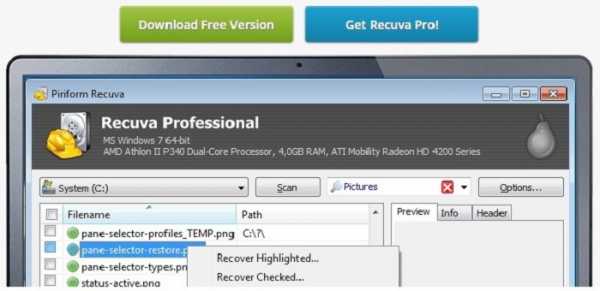
Программа 7-Data Android Recovery
Следующее приложение популярное среди пользователей это “7-Data AndroidRecovery”. Также как и предыдущий вариант, данное приложение распространяется абсолютно бесплатно. В целом 7-Data и Recuva очень похожи, но всё же одно серьёзное отличие у них есть. В отличие от Recuva, 7-Data Android Recovery может искать остаточные файлы не только во внутренней и внешней памяти, но и в памяти ОЗУ, из-за чего шансы на успех значительно увеличиваются.
Работать же с ним даже проще. Как только вы запустите программу она тут же начнёт поиск удалённых файлов и в конце выдаст их вам в виде всё того же списка.
Есть у 7-Data и свои минусы. Главный из них это невозможность выбрать тип проверки и тип файлов для поиска, из-за чего время, затрачиваемое на поиск, значительно увеличивается.
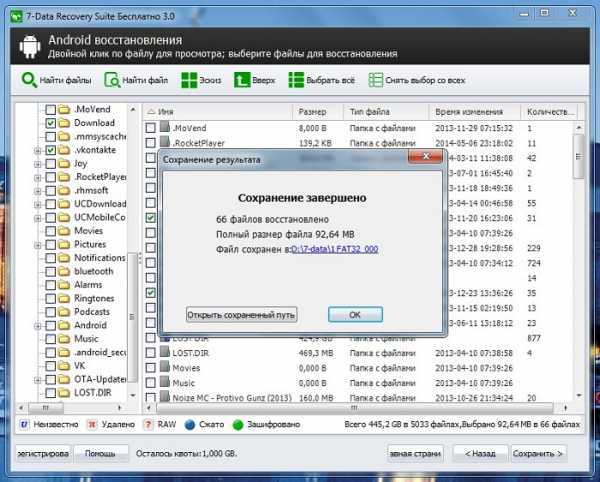
Восстановление удаленных файлов в телефоне без компьютера
Разумеется, далеко не всегда есть возможность подключить свой мобильный к ПК, а утерянные данные могут понадобиться срочно. К счастью, есть способы, как восстановить удаленные файлы с телефона андроид и без помощи компьютера. Делается это исключительно при помощи различных приложений, большинство из которых потребуют от вас Rootправа.
Для тех, кто мало знаком с терминологией мобильных устройств, объясним. Root права – это права на доступ к глубокой памяти устройств на базе Android. Давая какому-либо приложению Root права вы, по сути, даёте ему возможность просматривать и изменять ваши системные файлы. При работе с такими программами нужно быть предельно аккуратными, а иначе вы рискуете удалить файлы необходимые для корректной работы вашего телефона. Поэтому перед тем как восстанавливать файлы дважды подумайте, возможно, куда проще будет их просто переделать.
Начать стоит с установки подходящего приложения, а перед тем как установить его придётся выбрать. Выбор приложений восстанавливающих удалённые данные для мобильных устройств ещё больше чем для компьютеров. Давайте рассмотрим наиболее популярные приложения, их плюсы и минусы:
- GT Recovery. Первое вариант – GT Recovery. Данное приложение распространяется абсолютно бесплатно и подкупает пользователей своей простотой и отличным дизайном. Оно довольно быстро поможет вам восстановить файлы абсолютно любого формата. Приятным бонусом станет и то, что программа сделана полностью на русском. Для своей работы оно использует Rootправа, однако, если такой вариант для вас абсолютно неприемлем, то существует отдельная версия приложения под названием GT RecoverynoRoot, которой они не нужны. К сожалению, данное приложение работает не на всех устройствах, оно не поддерживается планшетами и телефонами фирмы Samsungи Apple.
- Undeleter.Следующее популярное приложение- это Undeleter. Его главные плюсы это скорость, удобство, простота понимания и безопасность. К минусам же можно отнести только необходимость в Root правах. Также малоприятным фактором является наличие двух версий приложения: платной и бесплатной. Их отличие в том, что платная версия может искать все типы файлов, а бесплатная только изображения.
- У приложения DiskDigger есть два режима работы с Root правами и без них, правда второй сильно уступает первому. СRootправами вы сможете восстанавливать удаленные видео и фотографии в их первоначальном состоянии, а без них удаленные фото и иногда с ухудшенным качеством. В остальном программа мало чем отличается от остальных, простая, удобная и бесплатная.
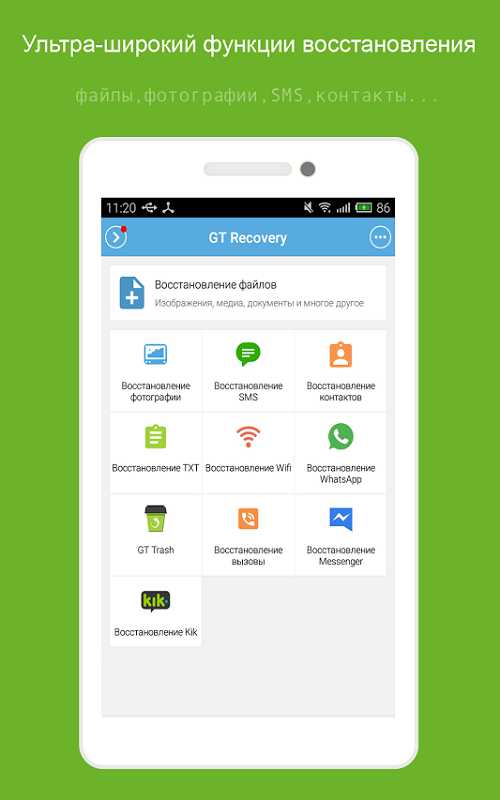
Это наиболее популярные приложения для восстановления утерянных данных без компьютера. Вы можете поискать другие, но стоит сразу сказать, что, несмотря на большой выбор программ, найти что-нибудь более или менее достойное удаётся крайне редко. Практически все хорошие программы здесь платные, а восстановить файлы бесплатно после сброса или случайного удаления довольно трудно. Большая часть бесплатного софта сделана“на коленке” программистами-любителями и даже с Rootправами не может восстановить ничего серьёзнее картинок.
Работают все приложения по одинаковой довольно простой схеме. Вы скачиваете программу, заходите в неё, дайте её все необходимые права, если она требует, после чего указываете путь к папке, в которой хранился ваш файл до удаления и начинаете сканирование. По его завершению перед вами появится список из всех файлов, которые когда-либо хранились в данной папке, вы находите нужные вам и восстанавливаете. Вот и всё, после этого файлы снова окажутся там, откуда вы их удалили.
Профилактические мероприятия
Теперь когда мы вернули ваши файлы на место, давайте узнаем что нужно сделать чтобы такая ситуация больше не повторялась. Самое элементарное, что вы можете сделать для сохранности ваших файлов, это оставить программу для восстановления на вашем телефоне, ведь когда вы столкнётесь с подобной проблемой в следующий раз, у вас может не быть доступа не только к ПК, но и к интернету.
Также будет не лишним время от времени создавать резервную копию данных с телефона. Делается это также при помощи приложений, коих в PlayMarket более чем достаточно. Порекомендовать здесь можно программу AppBackupRestoreTransfer, она довольна простая и удобная, а кроме того обладает широким функционалом. С её помощью вы сможете проводить резервное копирование на SD-карту или облачное хранилище, пакетное резервное копирование и восстановление и делать ещё много чего.
Также лишним у вас на телефоне не будет и приложениеRecycleBin. В начале статьи мы говорили о том, что, к сожалению, на мобильных устройствах нет корзин, из которых можно было бы легко восстановить удалённые файлы. Приложение RecycleBin – это корзина для телефона, в неё будут попадать все удалённые вами файлы и хранится там столько, сколько вы сами укажете в настройках. К слову, это далеко не единственная корзина, в интернете полно подобного рода приложений позволяющих восстановить удалённые файлы без рут прав.
Если же говорить о наиболее качественном методе хранения данных, то без сомнения это копирование. Старайтесь делать по несколько копий всех важных и хранить их на разных устройствах или хотя бы в разных папках. Вы должны отдавать себе отчёт в том, что удаление файлов это самое безобидное из того, что может с ними случиться. Например, вы можете потерять или сломать телефон и тогда восстановить файлы, хранившиеся на нём,не поможет ни одна программа. Лучше всего хранить файлы на компьютере, так как, во-первых, если что-то случится с телефоном, компьютер всё равно будет в целости и сохранности, а во-вторых файлы случайно удалённые с ПК можно восстановить в корзине. Если такой возможности нет, то хотя бы заведите себе флэш-карту, на которую будете делать копии важных файлов.
Теперь вы знаете, как восстановить удаленные файлы с телефона андроид через компьютер и без него и как защитить их от непредумышленного удаления. Не пренебрегайте методами профилактики, установить на телефон корзину или архиватор, куда проще, чем потом в спешке восстанавливать утерянные файлы.
Похожие статьи:
sovety-pk.ru
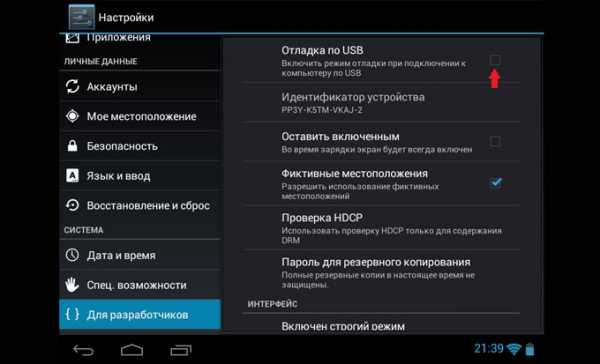
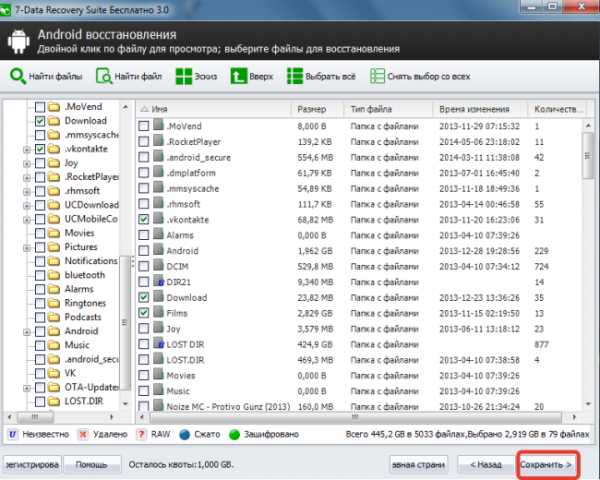
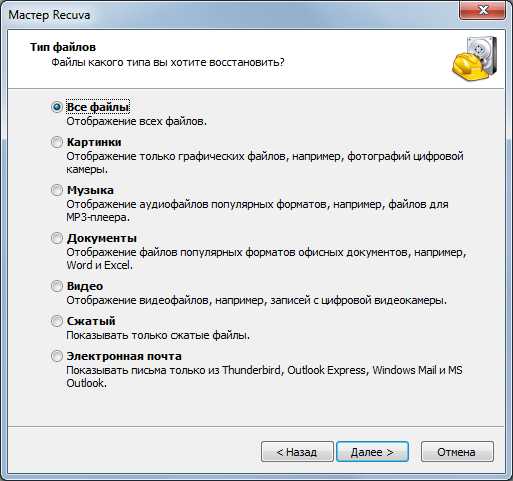
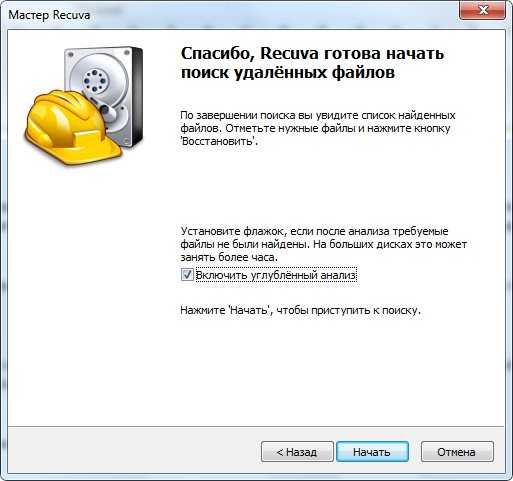
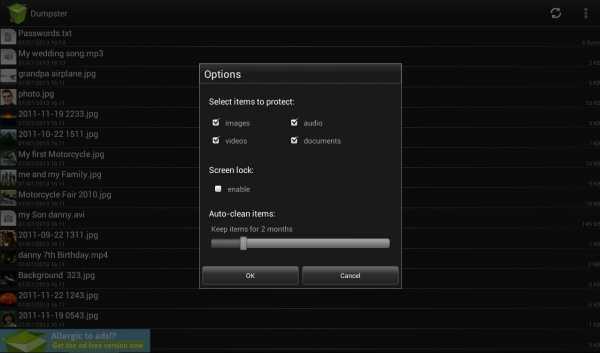
Ваш комментарий будет первым